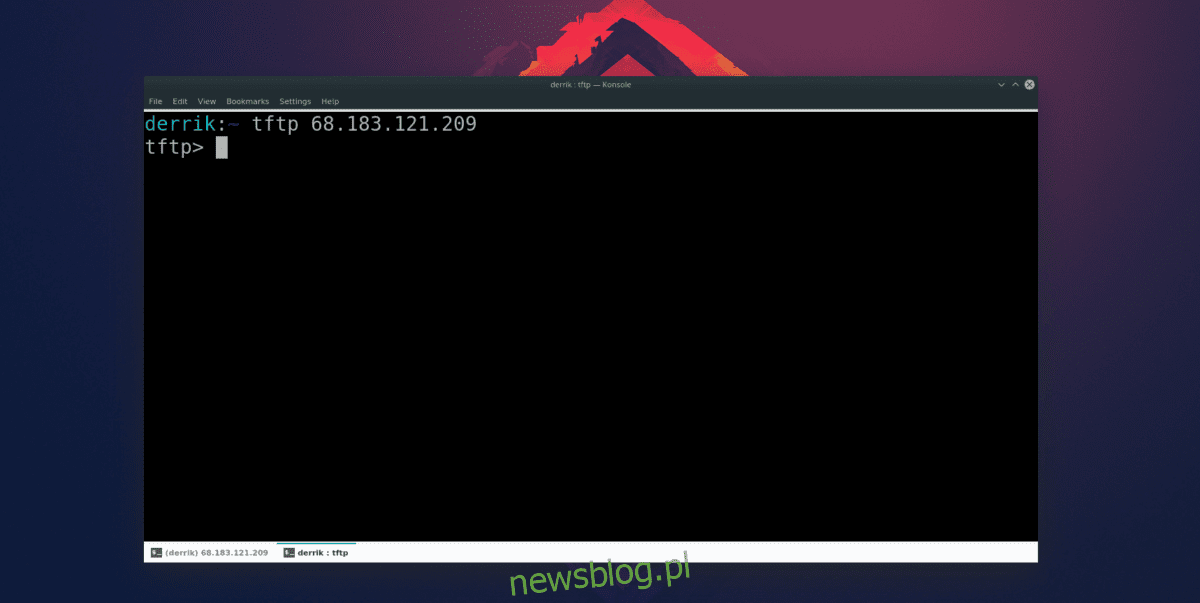
Trên máy chủ Ubuntu, có một số cách người dùng có thể lưu trữ Giao thức truyền tệp tầm thường để cho phép người dùng truyền tệp qua lại. Tuy nhiên, có lẽ công cụ dễ tiếp cận nhất để thiết lập máy chủ TFTP trên máy chủ Ubuntu là phần mềm Tftpd. Tại sao? Rất dễ dàng để tải tất cả các phiên bản Ubuntu hiện đại. Hơn nữa, tất cả các tùy chọn cấu hình đều rất đơn giản và dễ hiểu ngay cả khi bạn chưa quen với Linux.
Trong hướng dẫn này, chúng tôi sẽ hướng dẫn bạn quy trình lưu trữ máy chủ TFTP trên máy chủ Ubuntu. Lý tưởng nhất là phần mềm sẽ hoạt động với Ubuntu Server. Điều đó nói rằng, bạn có thể đặt tất cả phần mềm này để chạy trên Ubuntu Desktop.
Lưu ý: Chúng tôi chủ yếu tập trung vào Ubuntu Linux trong hướng dẫn này vì hầu hết người dùng máy chủ Linux đều sử dụng nó và sẽ rất khó hiểu khi đề cập đến nhiều hệ điều hành máy chủ. TFTP hoạt động trên nhiều bản phân phối Máy chủ Linux khác.
Cài đặt phần mềm máy chủ TFTP và các gói liên quan
Thiết lập máy chủ TFTP trên Ubuntu bắt đầu bằng việc cài đặt tất cả các gói có liên quan mà nó cần để hoạt động bình thường. Các gói này có thể được cài đặt thông qua trình quản lý gói Apt từ dòng lệnh.
Để bắt đầu trên Máy chủ Ubuntu hoặc Máy tính để bàn của bạn, hãy khởi chạy cửa sổ đầu cuối bằng cách nhấn Ctrl + Alt + T hoặc Ctrl + Shift + T trên bàn phím. Sau đó nhập các lệnh dưới đây.
Lưu ý: bạn có đang sử dụng Debian Linux không? Quá trình hướng dẫn và thiết lập Tftpd trên nó giống hệt với Ubuntu Linux. Để làm cho nó hoạt động, hãy làm theo hướng dẫn này, nhưng thay thế tất cả các lần xuất hiện của Apt bằng Apt-get.
sudo apt install xinetd tftpd tftp
Nếu bạn đang sử dụng Ubuntu Desktop, bạn cũng có thể khởi chạy Trung tâm phần mềm Ubuntu, tìm kiếm từng gói này và cài đặt theo cách đó nếu bạn không phải là người thích cài đặt các chương trình bằng Apt.
Định cấu hình TFTPD
Bây giờ các gói TFTPD đã được thiết lập trên máy chủ Ubuntu (hoặc máy tính để bàn), bước tiếp theo là định cấu hình máy chủ để hoạt động bình thường. Bước đầu tiên trong quá trình thiết lập là tạo một thư mục trong thư mục /etc/.
sudo mkdir -p /etc/xinetd.d/
Sau khi thư mục được xử lý, hãy tạo một tệp văn bản mới bằng cách sử dụng lệnh touch. Tất cả các cấu hình máy chủ sẽ được đặt trong tệp này.
sudo touch /etc/xinetd.d/tftp
Bạn không thể sử dụng sudo touch? Hãy thử nâng vỏ thiết bị đầu cuối của bạn lên Root bằng sudo -s trước.
sudo -s touch /etc/xinetd.d/tftp
Bây giờ tệp đã tồn tại trong /etc/xinetd.d/, hãy mở tệp đó trong trình soạn thảo văn bản Nano.
sudo nano -w /etc/xinetd.d/tftp
Lấy mã bên dưới và dán vào cửa sổ soạn thảo văn bản Nano.
dịch vụ tftp
{
giao thức = udp
cổng = 69
socket_type = dgram
đợi = vâng
người dùng = không ai
máy chủ = /usr/sbin/in.tftpd
server_args=/tftpboot
vô hiệu hóa = không
}
Lưu phần chỉnh sửa vào tệp tftp trong Nano bằng cách nhấn Ctrl + O. Sau đó nhấn Ctrl + X để thoát.
Theo tệp cấu hình TFTP, bạn cần tạo thư mục “tftpboot” trong thư mục gốc (/) của máy chủ Ubuntu hoặc máy tính để bàn Ubuntu.
Sử dụng lệnh mkdir để tạo một thư mục.
sudo mkdir /tftpboot
Sau đó cập nhật quyền của thư mục “tftpboot” bằng lệnh chmod.
sudo chmod -R 777 /tftpboot
Sau khi cập nhật thông tin quyền cho thư mục “tftpboot”, đã đến lúc sử dụng công cụ chown để thay đổi thông tin quyền của người dùng.
Lưu ý: Chúng tôi sử dụng từ “không ai” trong lệnh chown bên dưới là có lý do. Nó sẽ cung cấp cho bất kỳ ai cố gắng truy cập TFTP các quyền giống nhau thay vì đặt chúng trên cơ sở từng người dùng.
sudo chown -R nobody /tftpboot
Cuối cùng, bạn cần khởi động lại phần mềm máy chủ TFTP để chấp nhận các thay đổi. Trên Ubuntu 16.04 trở lên, điều này có thể được thực hiện bằng lệnh systemctl.
sudo systemctl restart xinetd.service
Giả sử lệnh systemctl ở trên thành công, máy chủ sẽ hoạt động. Chuyển sang phần tiếp theo để tìm hiểu cách truyền tệp bằng TFTP.
Chuyển tập tin qua TFTP
Bây giờ máy chủ TFTP trên máy chủ Ubuntu đã hoạt động, chúng ta có thể nói về cách tải lên và tải xuống tệp. Lý do tại sao bạn nên xem xét cách sử dụng TFTP trên Linux là vì các ứng dụng khách FTP như FileZilla và những ứng dụng khác có thể không hỗ trợ nó.
Để bắt đầu, hãy mở một thiết bị đầu cuối trên máy tính mà bạn định kết nối với máy chủ TFTP từ xa. Sau đó cài đặt gói “tftp” để có thể gửi kết nối, tải lên, tải xuống, v.v.
Ubuntu
sudo apt install tftp
Debian
sudo apt-get install tftp
Vòm Linux
sudo pacman -S atftp
mũ phớt
sudo dnf install tftp
mởSUSE
sudo zypper install tftp
Sau khi thiết lập ứng dụng trên hệ thống của bạn, hãy tìm địa chỉ IP của máy chủ Ubuntu TFTP. Sau đó kết nối với máy chủ bằng cách làm theo ví dụ bên dưới.
Lưu ý: Bạn cần trợ giúp tìm ra địa chỉ IP của máy chủ TFTP? Kiểm tra bài viết này ở đây!
tftp ip.address.of.tftp.server
Upload
Để gửi tệp đến máy chủ TFTP, hãy sử dụng lệnh put.
put name-of-file
Tải xuống
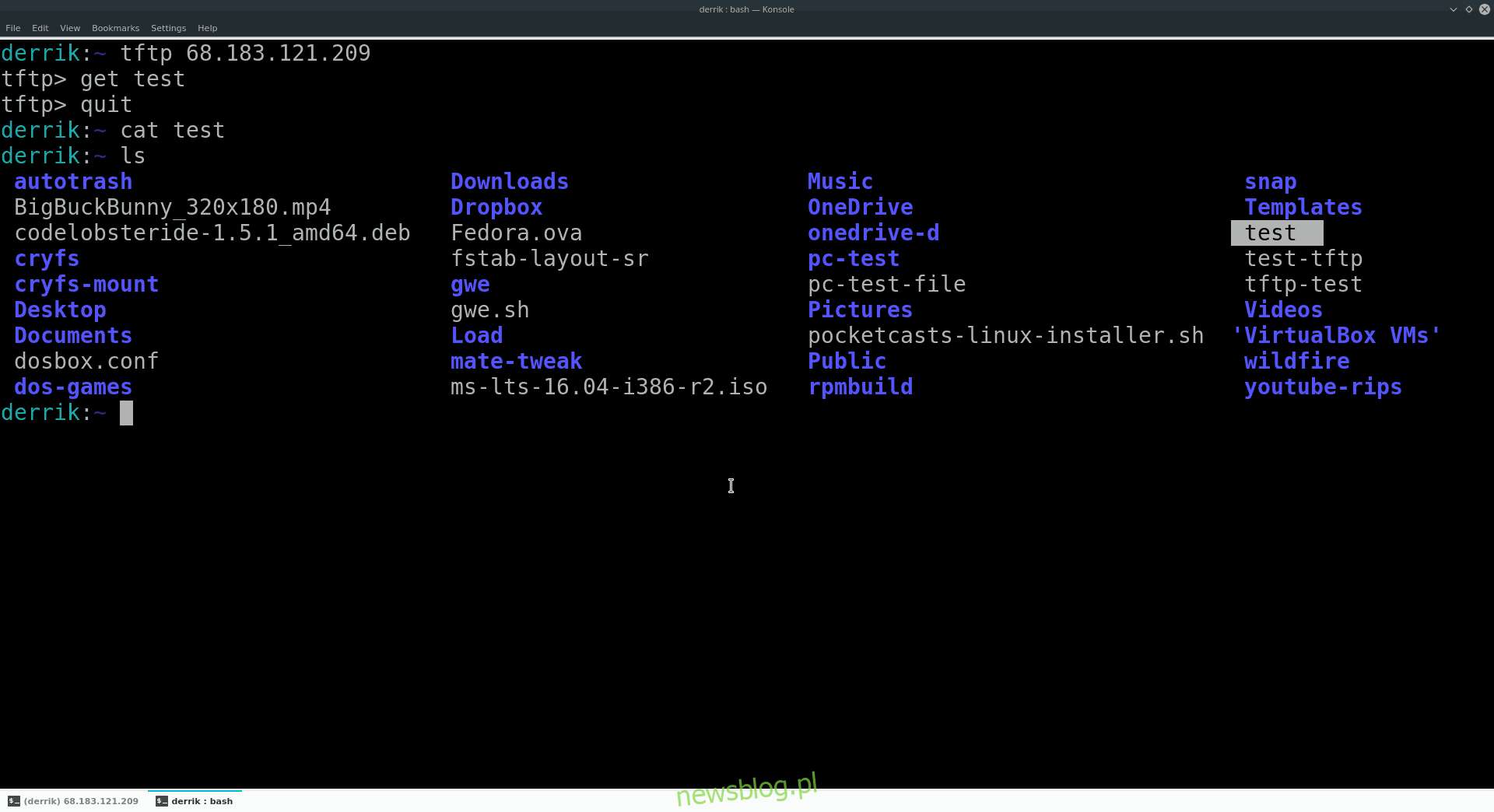
Để tải xuống một tệp từ máy chủ TFTP, hãy sử dụng lệnh get.
get name-of-file
